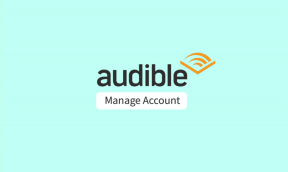Πώς να κατεβάσετε και να εγκαταστήσετε το Classic Paint στα Windows 11 – TechCult
Miscellanea / / June 07, 2023
Τα Windows 11 είναι το πιο πρόσφατο λειτουργικό σύστημα της Microsoft, φέρνοντάς σας ένα σωρό νέες δυνατότητες και ένα σύγχρονο περιβάλλον εργασίας χρήστη. Αλλά, αν τυχαίνει να είστε κάποιος που προτιμά την απλότητα και την εξοικείωση της κλασικής εφαρμογής Paint από την προεπιλεγμένη Ζωγραφική, ίσως αναρωτιέστε πώς να την επαναφέρετε. Λοιπόν, θεωρήστε τον εαυτό σας τυχερό γιατί σε αυτό το άρθρο, θα σας καθοδηγήσουμε πώς να κατεβάσετε και να εγκαταστήσετε την έκδοση των Windows 10 του Classic Paint στο σύστημά σας Windows 11.

Πώς να κατεβάσετε το Calsic Paint στα Windows 11
Το MS Paint είναι ένα βασικό πρόγραμμα επεξεργασίας γραφικών που αναπτύχθηκε από Microsoft. Προσφέρει απλά εργαλεία για το σχέδιο, τη ζωγραφική και την επεξεργασία εικόνων, καθιστώντας το προσβάσιμο σε χρήστες όλων των επιπέδων δεξιοτήτων. Δυστυχώς, η Microsoft διέκοψε την κλασική εφαρμογή Paint στη νέα της έκδοση για Windows. Αν θέλετε να ζήσετε MS Paint στον νέο σας υπολογιστή, μπορείτε να το αποκτήσετε από ορισμένους ιστότοπους και εργαλεία τρίτων.
Σημείωση: Οι παρακάτω πληροφορίες προορίζονται μόνο για ενημερωτικούς σκοπούς και δεν υποστηρίζουμε εργαλεία τρίτων, καθώς η χρήση τέτοιων εργαλείων μπορεί να οδηγήσει σε σοβαρές συνέπειες δεδομένων και απορρήτου. Συνιστάται η διακριτικότητα του χρήστη.
Μπορείτε να ακολουθήσετε αυτά τα απλά βήματα για να κατεβάσετε και να εγκαταστήσετε το κλασικό MS Paint στα Windows 11.
1. Πρώτα, μεταβείτε στο ιστοσελίδα win7games για να λάβετε το πρόγραμμα ρύθμισης Classic Paint.
2. Μόλις μπείτε στον ιστότοπο, κάντε κύλιση προς τα κάτω και κάντε κλικ στο ΚΑΤΕΒΑΣΤΕ ΖΩΓΡΑΦΙΑ.

3. Αφού ολοκληρωθεί η λήψη, ανοίξτε το πρόγραμμα εγκατάστασης.
4. Επιλέξτε μια τοποθεσία στον υπολογιστή σας για να εγκαταστήσετε την εγκατάσταση.
5. Ακολουθήστε τις οδηγίες που εμφανίζονται στην οθόνη για να προχωρήσετε στα επόμενα βήματα.
6. Τώρα, κάντε κλικ στο Ανοίξτε τις Ρυθμίσεις κουμπί. Αυτό θα ξεκινήσει την εφαρμογή Ρυθμίσεις.
7. Στην εφαρμογή Ρυθμίσεις, βρείτε και κάντε κλικ σε αυτήν Ψευδώνυμα εκτέλεσης εφαρμογής.
8. Θα δείτε μερικές εγγραφές για mspaint.exe και pbrush.exe. Αυτά είναι τα ψευδώνυμα για την εφαρμογή Paint.
9. Απενεργοποιήστε το Χρώμα ψευδώνυμα και για τα δύο mspaint.exe και pbrush.exe γυρίζοντας τους διακόπτες εναλλαγής δίπλα στα ονόματά τους.
10. Τέλος, κλείστε το Ρυθμίσεις εφαρμογή για να ολοκληρώσετε την εγκατάσταση.
Εξαιρετική! Εγκαταστήσατε με επιτυχία το Classic Paint στο σύστημά σας Windows 11. Θα πρέπει να μπορείτε να εντοπίσετε μια συντόμευση για το Classic Paint στην επιφάνεια εργασίας σας και στο μενού Έναρξη. Το Classic Paint ενσωματώνεται άψογα με το κέλυφος των Windows, οπότε όταν κάνετε δεξί κλικ σε μια εικόνα, θα δείτε μια νέα επιλογή που ονομάζεται Επεξεργαστείτε με Classic Paint. Απλώς επιλέξτε αυτήν την επιλογή και η εικόνα σας θα ανοίξει στο παλιό Classic Paint.
Διαβάστε επίσης: Διορθώστε το εργαλείο GIMP Paintbrush που δεν λειτουργεί
Πώς να απεγκαταστήσετε το Classic Paint στα Windows 11
Εάν αποφασίσετε ποτέ να καταργήσετε το Classic Paint και να επιστρέψετε στην προεπιλεγμένη εφαρμογή Paint στα Windows 11, ακολουθήστε αυτά τα βήματα:
1. Πάτα το Πλήκτρο Windows + I για να ανοίξετε την εφαρμογή Ρυθμίσεις.
2. Στο Ρυθμίσεις εφαρμογή, μεταβείτε στο Εφαρμογές και μετά Εγκατεστημένες εφαρμογές.
3. Ψάξτε για το Καταχώρηση Classic Paint στη λίστα των εγκατεστημένων εφαρμογών και κάντε κλικ στο τρεις τελείες κουμπί μενού δίπλα Κλασική βαφή.
5. Από το μενού που εμφανίζεται, επιλέξτε Απεγκατάσταση.

6. Επιβεβαιώστε την απόφασή σας να απεγκαταστήσετε το Classic Paint.
Αυτό είναι! Το πρόγραμμα απεγκατάστασης θα αφαιρέσει όλα τα αρχεία και καταχωρήσεις μητρώου συσχετίζεται με το Classic Paint, αφήνοντάς σας μόνο την προεπιλεγμένη εφαρμογή Paint στο σύστημά σας Windows 11.
Ελπίζουμε ότι ο οδηγός σας ήταν χρήσιμος και ότι μπορέσατε να κατεβάσετε και να εγκαταστήσετε εύκολα την έκδοση Classic Windows 10 του MS Paint στα Windows 11 σας. Εάν έχετε οποιεσδήποτε ερωτήσεις ή προτάσεις για εμάς, μη διστάσετε να τις μοιραστείτε στην παρακάτω ενότητα σχολίων.

Άλεξ Κρεγκ
Ο Alex οδηγείται από ένα πάθος για την τεχνολογία και το περιεχόμενο gaming. Είτε παίζετε τα πιο πρόσφατα βιντεοπαιχνίδια, παρακολουθείτε τα πιο πρόσφατα νέα τεχνολογίας είτε συμμετέχετε με άλλους ομοϊδεάτες στο διαδίκτυο, η αγάπη του Alex για την τεχνολογία και τα παιχνίδια είναι εμφανής σε όλα όσα κάνει.
Ο Alex οδηγείται από ένα πάθος για την τεχνολογία και το περιεχόμενο gaming. Είτε παίζετε τα πιο πρόσφατα βιντεοπαιχνίδια, παρακολουθείτε τα πιο πρόσφατα νέα τεχνολογίας είτε συμμετέχετε με άλλους ομοϊδεάτες στο διαδίκτυο, η αγάπη του Alex για την τεχνολογία και τα παιχνίδια είναι εμφανής σε όλα όσα κάνει.